ازاي الكيبورد ينور .. دليل شامل لكل اللابتوبات

ازاي الكيبورد ينور، تعتبر إضاءة لوحة المفاتيح ميزة مهمة للعديد من مستخدمي اللابتوبات، خاصة في الإضاءة المنخفضة، ولكن أحيانًا قد يواجه المستخدمون مشكلة في تشغيل إضاءة الكيبورد، سواء لأسباب تتعلق بالإعدادات أو بتحديثات التعريفات.
ويستعرض معكم موقع الأيام المصرية خطوات تفعيل إضاءة لوحة المفاتيح وحل مشكلة عدم عمل الإضاءة على أجهزة لابتوب مثل هواوي وتوشيبا.
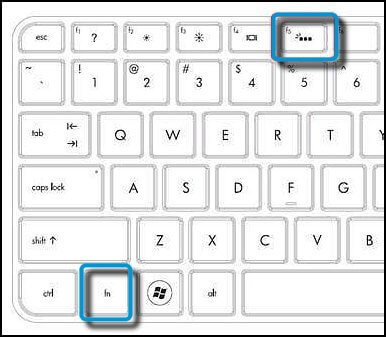
كيفية تشغيل إضاءة لوحة المفاتيح في اللابتوب
لتشغيل أو إيقاف إضاءة الكيبورد، يجب الضغط على الزر المرسوم عليه رمز الإضاءة، موقع هذا الزر يختلف حسب نوع اللابتوب، لكنه عادة ما يكون على أحد مفاتيح الوظائف (F1-F12) فمثلًا، في بعض الأجهزة، يكون رمز الإضاءة على زر F10.
خطوات تفعيل الإضاءة الكيبورد
- اضغط على مفتاح Fn مع الزر الخاص بالإضاءة (مثل F10).
- بدون الضغط على مفتاح Fn، لن تعمل الوظائف الثانوية المرسومة على الأزرار.
- تتيح بعض اللابتوبات 3 مستويات لإضاءة لوحة المفاتيح: إيقاف، متوسط، وعالي، ويمكن التنقل بين هذه المستويات عبر الضغط المتكرر على الزر.
حل مشكلة إضاءة الكيبورد في حال عدم عملها
إذا لم تعمل إضاءة لوحة المفاتيح عند الضغط على الأزرار، يمكن تجربة الطرق التالية لحل المشكلة:
- التحكم في إضاءة الكيبورد عبر Windows Mobility Center
- افتح قائمة "ابدأ" واكتب Windows Mobility Center في شريط البحث.
- في النافذة التي تظهر، قد تجد خيارًا للتحكم في إضاءة لوحة المفاتيح.
التأكد من تحديث تعريفات الكيبورد
غالبًا ما تحدث مشكلة عدم عمل الإضاءة بعد تحديث أو تثبيت نظام تشغيل جديد، لذلك من المهم تحديث تعريفات لوحة المفاتيح من خلال
- استخدام برنامج Driver Easy: يعد هذا البرنامج أداة مفيدة لتحديث تعريفات جهازك تلقائيًا، بما في ذلك تعريفات الكيبورد، تحديث التعريفات يدويًا
- انقر بزر الماوس الأيمن على "This PC" أو "My Computer" واختر Manage.
- اذهب إلى Device Manager.
- ابحث عن Keyboard واضغط عليها بزر الماوس الأيمن، ثم اختر Update driver.
- اختر التحديث عبر الإنترنت، أو يمكنك البحث عن تعريف لوحة المفاتيح الخاص بجهازك عبر الإنترنت وتنزيله يدويًا.
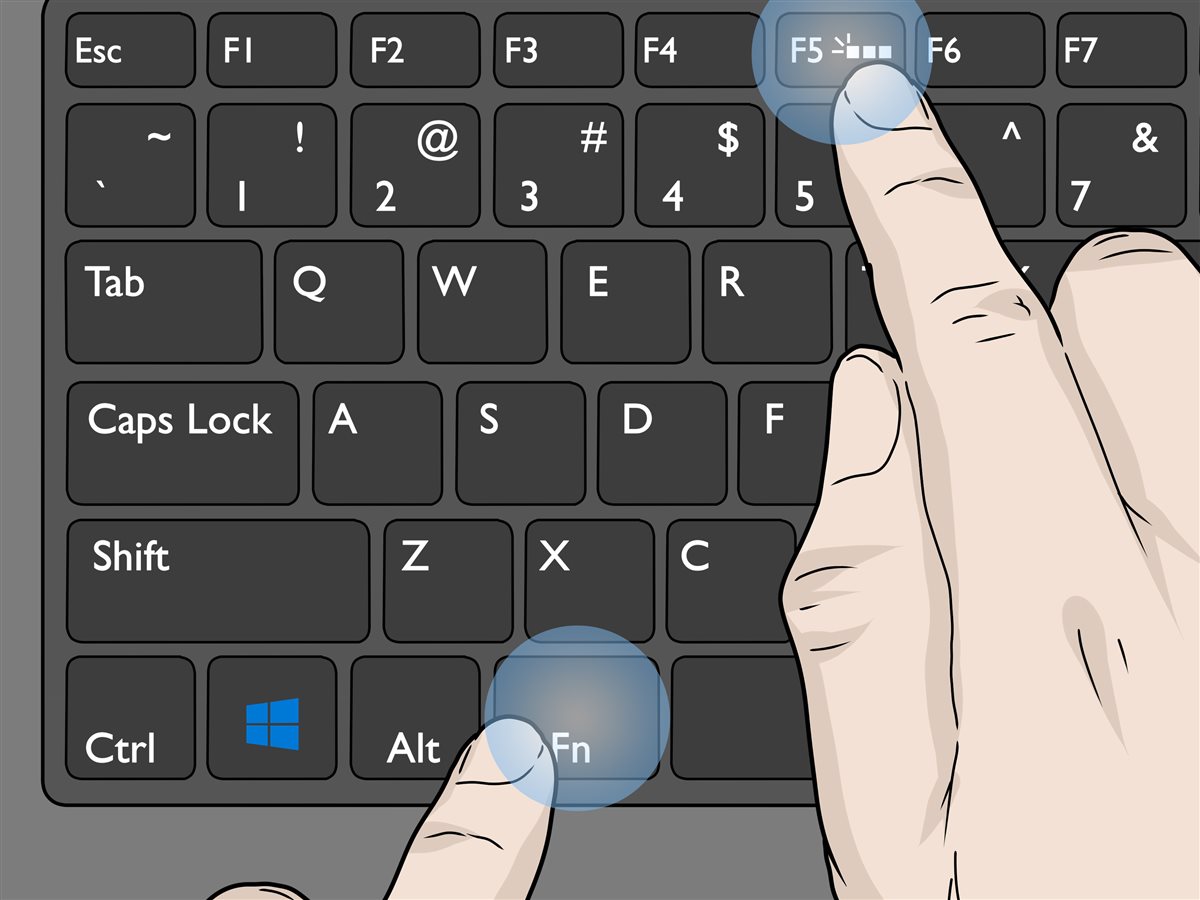
أسباب شائعة لمشكلة إضاءة الكيبورد
- تعطل مفتاح Fn: إذا كان مفتاح Fn معطلًا، فقد لا تعمل وظائف الإضاءة الثانوية.
- إعدادات الطاقة: بعض إعدادات الطاقة تؤدي إلى إيقاف إضاءة الكيبورد تلقائيًا عند انخفاض البطارية.
- تعريفات غير محدثة: كما ذكرنا، يمكن أن تؤدي التعريفات القديمة إلى تعطيل وظائف الكيبورد.
في بعض الحالات، يمكن العثور على خيارات إضافية لإضاءة الكيبورد في إعدادات البيوس BIOS لذا، إذا استمرت المشكلة، يمكنك التحقق من إعدادات البيوس بعد إعادة تشغيل الجهاز والدخول إلى الإعدادات عن طريق الضغط على مفتاح F2 أو Del أثناء بدء التشغيل.
باتباع هذه الخطوات، يمكن للمستخدمين التأكد من تشغيل إضاءة لوحة المفاتيح والاستمتاع بميزة الإضاءة، مما يسهم في تجربة استخدام أفضل في جميع ظروف الإضاءة.





